「我有一部 Windows 10 的電腦。它已經運作了很長時間但突然間電腦開始隨機卡住。即使我看 youtube 電腦也會當機。我有一個病毒檢測軟體,但沒有發現任何病毒或惡意軟體。當機就只是突然發生。我正在玩電腦,然後電腦又開始當機。我不知道該怎麼辦,請幫幫我。」
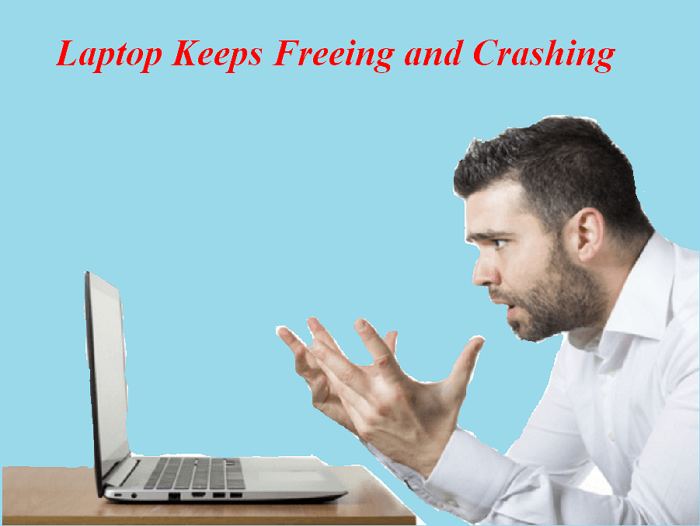
這是 Reddit 上一位使用者描述的問題。而筆電老是當機、卡死也成了很多 Windows 10 筆記型電腦使用者關心的熱門話題。因此,在本文中,我們將為您提供一些有關筆記型電腦經常當機和卡死的原因的見解,以及一些實用的修復方法。
筆記型電腦不斷當機的原因
您一定想知道是什麼因素導致您的筆記型電腦不斷卡住和崩潰。造成這個煩人的問題的原因有很多。
- 1. 過熱
筆記型電腦不斷當機和崩潰的最常見原因之一是過熱。筆記型電腦在長時間運作或執行處理器密集型任務時往往會發熱。筆記型電腦內部的熱空氣不能足夠快地逸出,這會降低筆記型電腦的速度,甚至導致當機或卡死。
- 2. 筆記型電腦同時執行的程式過多
如果您的電腦上同時執行太多程式,您的處理器將無法處理如此多的任務,這將導致筆記型電腦執行緩慢,最終當機或卡死。
- 3. 太舊的筆記型電腦驅動程式
如果筆記型電腦上的某些驅動程式太舊,可能會導致相容性問題並導致筆記型電腦當機和崩潰問題。
- 4. 損毀或故障的系統檔案
故障或損毀的檔案也可能導致筆記型電腦卡住錯誤。這些檔案對於筆記型電腦的正常運作至關重要,因此對電腦的任何損壞都可能導致嚴重的問題。
- 5. 病毒或惡意軟體感染
病毒或惡意軟體感染會給您的筆記型電腦帶來不可預測的損害。因此,如果您懷疑您的筆記型電腦感染了病毒或惡意軟體,您應該使用可靠的防毒程式對其進行掃描並儘快消除威脅。
- 6. 硬體故障
如果筆記型電腦的硬體出現問題,例如硬碟出現故障,也可能導致筆記型電腦當機和崩潰。
您可能也有興趣:
如何修復筆記型電腦一直卡住和當機
既然您知道筆記型電腦不斷當機和卡死的主要原因,那麼是時候學習如何修復這個問題了。
- 重要:
-
在執行修復之前,您應該備份系統和檔案,因為在此過程中可能會發生任何意外情況,進而導致部分或完全丟失資料。
EaseUS Todo Backup Home 是一款可靠且易於使用的備份與還原應用程式,可以建立檔案、資料夾、系統、磁碟和電子郵件的備份。無論您的電腦出現什麼問題,只需點擊幾下,它就可以快速還原備份的資料,讓您的工作不受影響。
除了在疑難排解前備份重要資料外,Todo Backup Home 也是日常工作的好幫手。讓使用者進行差異和增量備份,節省寶貴的儲存空間。另外,您還可以使用軟體設定自動定時備份,免去每次都手動備份的麻煩。
完成備份後,讓我們繼續進行修復:
- 方法 1. 檢查過熱問題
- 方法 2. 關閉所有後台程式
- 方法 3. 執行 SFC(系統檔案檢查程式工具)
- 方法 4. 更新所有驅動程式
- 方法 5. 從安全模式啟動電腦
- 方法 6. 重新安裝 Windows 作業系統
方法 1. 檢查過熱問題
正如我們上面提到的,過熱是筆記型電腦卡死和崩潰的最常見原因之一。所以,如果您發現您的筆記型電腦執行時很熱,您可以嘗試以下解決方案來解決:
1)清理筆記型電腦的風扇
您可以使壓縮空氣灌來清理筆記型電腦風扇的灰塵,並確保沒有任何東西堵塞通風孔。
2)改善筆記型電腦通風
確保筆記型電腦的通風孔未被堵塞。如果您在腿上使用筆記型電腦,請考慮使用筆記型電腦散熱墊來改善氣流。
3)更新筆記型電腦的 BIOS
如果筆記型電腦上的 BIOS 太舊,也可能導致過熱問題。可以到官網檢查更新,安裝最新的BIOS。
4)減少處理器負載
如果您的筆記型電腦在執行特定程式時過熱,請透過關閉一些不需要的程式或選項來降低處理器負載。
方法 2. 關閉所有後台程式
筆記型電腦上執行的程式太多也會導致筆記型電腦出現當掉的問題。您可以關閉一些不需要的程序或選項卡來解決問題。
以下是詳細步驟:
1)在鍵盤上,同時按下「Ctrl + Shift + Esc」鍵開始 工作管理員。
2)在處理程序下,檢查 CPU 和記憶體使用情況。
3)如果使用率過高,點擊結束工作關閉相應的程式。
4)重複此步驟,直到關閉所有不需要的程式。
方法 3. 執行 SFC(系統檔案檢查程式工具)
筆記型電腦上損壞或故障的系統檔案也會導致筆記型電腦當機和崩潰。因此,您可以嘗試執行 SFC(系統檔案檢查程式工具)掃描來解決問題。
以下為步驟:
1)按 Windows 圖示,然後輸入 cmd。然後,點擊命令提示字元。
2)在命令提示字元視窗中輸入「sfc /scannow並 Enter。
3)等待掃描程序完成。如果發現任何損壞的系統檔案,它們將被自動修復。
方法 4. 更新所有驅動程式
太舊的驅動程式也是筆記型電腦當機錯誤的主要原因之一。因此,最好讓筆記型電腦上的所有驅動程式保持最新狀態。您可以使用「電腦管理」來更新驅動程式。
以下為步驟:
1)按 Windows 並輸入控制台,然後點擊。
2)點擊裝置管理員。
3)點兩下過時的驅動程式進行更新。
4)如果您沒有看到任何過時的驅動程式,請嘗試在製造商的網站更新它們。
方法 5. 從安全模式啟動電腦
根據一些使用者的反饋,從安全模式啟動筆記型電腦也是解決問題的有效方法。以下為步驟:
1)在您的筆記型電腦上,按電源按鈕重新啟動。
2)當您看到電源選項畫面時,按住 Shift 鍵,然後點擊重新啟動。
3)筆記型電腦重新啟動後,您將看到「選擇一個選項」畫面。點擊疑難排解。
4)點擊進階選項。
5)點擊啟動設定。
6)點擊重新啟動。
7)按鍵盤上的 4 或 F4 鍵進入安全模式,或按 5 或 F5 鍵進入帶網路連接的安全模式。
8)進入安全模式後,嘗試執行導致問題的程式,看看電腦是否仍然崩潰。如果恢復正常了,那麼問題很可能是由第三方程式或驅動程式引起的問題。
方法 6. 重新安裝 Windows 作業系統
如果上述所有修復都不能有效解決問題,您可以嘗試重新安裝 Windows 作業系統,這幾乎可以修復 Windows 筆記型電腦的錯誤。
在重新安裝 Windows 之前,您最好備份您的重要檔案和資料以避免任何資料遺失。
以下為詳細步驟:
1)將 Windows 安裝光碟插入筆記型電腦的 CD/DVD 磁碟機。
2)重新啟動筆記型電腦,並在出現提示時按任意鍵從光碟啟動。
3)在「安裝 Windows」畫面上選擇您的語言、時間和格式以及鍵盤或輸入法,然後點擊「下一步」。
4)在下一個畫面中,點擊修復您的電腦。
5)在「選擇一個選項」螢幕上,點擊「疑難排解」。
6)點擊進階選項。
7)點擊命令提示字元。
8)在命令提示字元視窗中輸入以下指令,並在每個指令後按 Enter 鍵:
bootrec.exe /fixmbr
bootrec.exe /fixboot
bootrec.exe /rebuildbcd
9)關閉命令提示字元視窗,然後在「選擇一個選項」螢幕上點擊「重新啟動」以重新啟動筆記型電腦。
【實用技巧】防止筆記型電腦當機
處理筆記型電腦卡住和崩潰問題很煩人。為了防止這些問題再次發生,這裡有一些實用的技巧供您參考:
- 保持筆記型電腦內外清潔。定期使用壓縮空氣子清理通風口和鍵盤上的灰塵。
- 不要同時使用太多程式。關閉您不使用的那些以釋放記憶體和處理程序。
- 不要讓筆記型電腦的電池過載。避免在筆記型電腦未插電時執行消耗大量電池電量的程式。
- 使筆記型電腦上的所有驅動程式保持最新狀態,尤其是顯示卡和無線適配器的驅動程式。
- 每週至少使用防毒軟體執行一次病毒掃描。
- 只安裝一些對您的筆記型電腦有需要的程式。解除安裝那些您不使用的程式以釋放空間。
以上都是關於為什麼以及如何解決筆記型電腦總是當機和崩潰的原因。希望以上建議可以幫助您擺脫這個令人煩惱的問題。切記在疑難排解之前進行備份。
筆記型電腦不斷卡住和崩潰的常見問題
1. 為什麼我的筆記型老是當機卡死?
正如文章中所討論的,許多可能的原因都可能導致筆記型電腦當機和崩潰,例如過時的驅動程式、太多的程式、惡意軟體和病毒、過熱、損壞的檔案等。
2. 如何修復 Windows 10 卡住和崩潰?
根據導致的因素,您可以嘗試不同的解決方案來修復筆記型電腦當掉和崩潰。例如,如果驅動程式過時導致筆記型電腦當機,您可以更新驅動程式來解決。如果同時執行的程式過多,您可以關閉其中一些以釋放資源。如果問題是由病毒或惡意軟體引起的,您可以執行病毒掃描以將其刪除等等。
這篇文章對您有幫助嗎?
相關文章
-
Dell Backup and Recovery Windows 10 及其替代方案
![]() Agnes/2025/03/14
Agnes/2025/03/14
-
Windows 10/11 使用 ssd 轉 hdd 軟體將 ssd 複製到硬碟
![]() Agnes/2025/03/14
Agnes/2025/03/14
-
【2025教學】免費 Ghost 下載,適用 Windows 10 ghost 64位元/32位元
![]() Agnes/2025/01/09
Agnes/2025/01/09
-
![]() Agnes/2025/01/09
Agnes/2025/01/09

